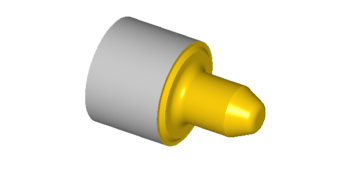Simuladores cnc online y offline
Para anticipar cualquier problema que pueda ocurrir en el mecanizado tanto con las herramientas de mecanizado como con las máquinas de fabricación aditiva más nuevas, como las impresoras 3D, es muy útil simular las operaciones de la máquina antes de la producción utilizando un simulador cnc online y/o offline. Justo en este momento es donde utilizamos el software de simulación de control numérico por computadora (CNC) . El CNC es un proceso que automatiza y controla los movimientos de las máquinas de fabricación. Las herramientas de simulación CNC pueden, desde verificar la integridad del código, hasta prevenir cualquier problema que pueda dañar los componentes físicos. Es por esto que la simulación se convierte en una herramienta imprescindible. A continuación veremos una lista de los simuladores que pueden verificar el código postprocesado para poder comprobar posibles colisiones en el mecanizado y/o mecanizados defectuosos. Swansoft cnc Simulator Este software es un simulador cnc online que tiene en su base de datos los paneles de control de diferentes tipos de máquinas de control numérico. Ya sean tornos o fresadoras. Además de simular el mecanizado puedes aprender a manejar los paneles de control de las diferentes marcas y modelos de máquinas existentes en el mercado. Algunas de las marcas de control numérico que puedes encontrar en este simulador son: FANUC, FAGOR, SINUMERIK, entre otros. Tiene funciones muy interesantes. Una…